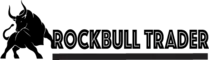I. ສິ່ງທີ່ຕ້ອງກະກຽມແມ່ນປະກອບມີ
- ອີເມວ e-mail
- ເບີໂທລະສັບ (ເບີໂທທີ່ບໍ່ເຄີຍສະໝັກບັນຊີ XM ມາກ່ອນ)
- ພາດສະປອດ ຫຼື ບັດປະຈຳໂຕ ຫຼື ໃບຂັບຂີ່
II. ຂັ້ນຕອນການເປີດບັນຊີມີດັ່ງລຸ່ມນີ້
1. ໃຫ້ເຮົາເຂົ້າໄປທີ່ website ຂອງ Broker XM ແລ້ວຈະເຫັນໜ້າເວບ ແລ້ວໃຫ້ເຮົາ ຕິກເອົາ ເປີດບັນຊີ (open an account) ດັ່ງຮູບປະກອບດ້ານລຸ່ມນີ້
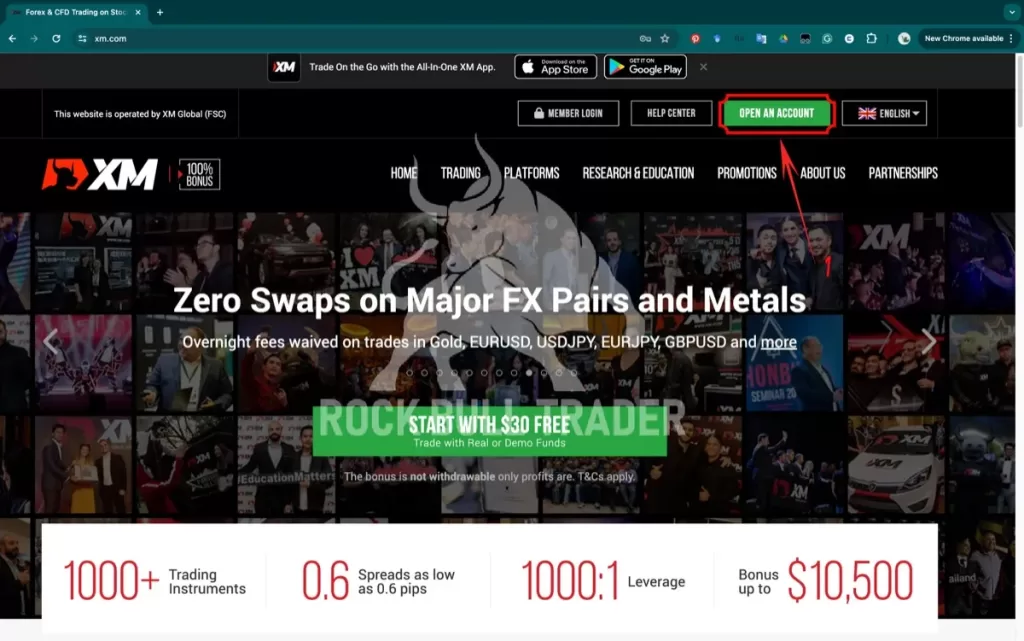
2. ປະກອບຂໍມູນໃຫ້ຄົບຕາມຟອມ ເປັນຄົ້ນແມ່ນ ເທດອາໃສຢູ່, ອີເມວ, ພຣາດເວີດ, Pratner Code ແມ່ນໃຫ້ໃສ່ Rockbull ພາຍຫຼັງປະກອບຂໍ້ມູນຄົບແລ້ວ ໃຫ້ກົດລົງທະບຽນ (Register)
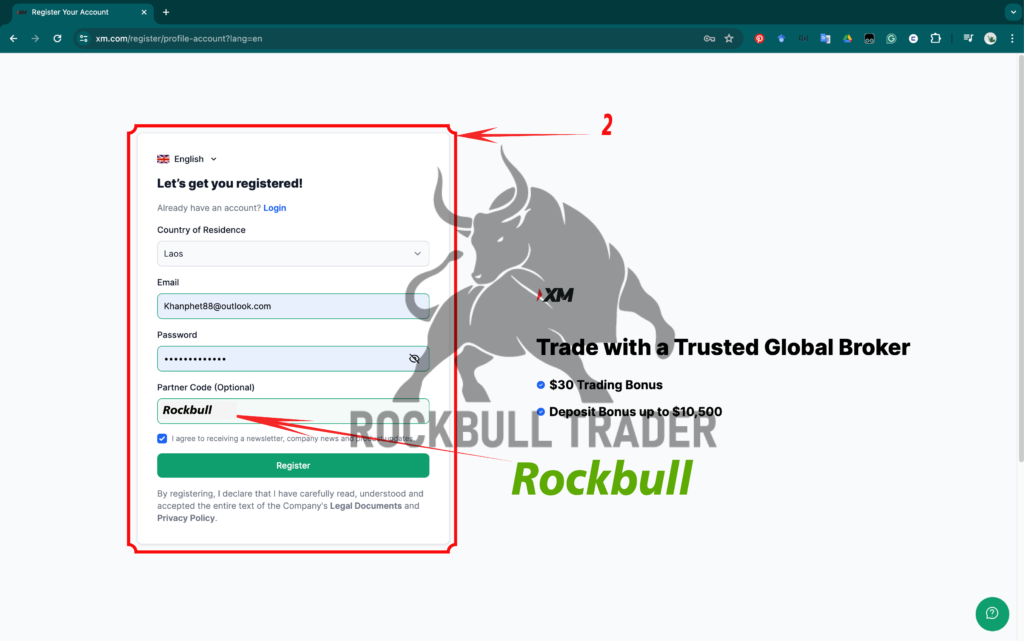
3. ແລ້ວຈະມີຂໍ້ຄວາມແຈ້ງໃຫ້ເຮົາໄປກວດເຊັກເບິ່ງພາຍໃນອີເມວຂອງເຮົາ

4. ເຂົ້າມາອີເມວຂອງເຮົາແລ້ວມາກວດເບິ່ງໃນກ່ອງຂໍ້ຄວາມ
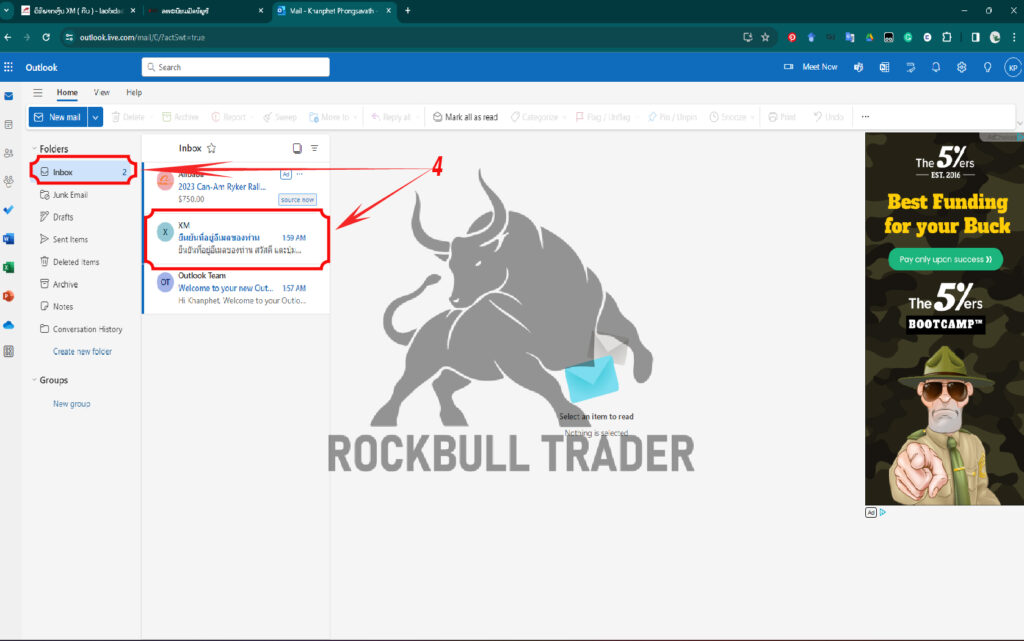
5. ຈະໄດ້ຮັບອີເມວຈາກທາງ Broker XM ເພື່ອໃຫ້ເຮົາຕິກຍືນຍັນ ດັ່ງຮູບປະກອບລຸ່ມນີ້

6. ພາຍຫຼັງກົດຢືນຢັນອີເມວພາຍໃນກ່ອງຂໍ້ຄວາມທີ່ທາງໂບຮກສົ່ງມາໃຫ້ແລ້ວ ແມ່ນຈະໄດ້ຮັບຂໍ້ມູນຂອງການເທຣດ ເປັນຕົ້ນແມ່ນ ຂໍ້ມູນຂອງບັນຊີທົດລອງ ແລະ ຂໍ້ມູນຂອງບັນຊີຈິງ ດັ່ງຮູບປະກອບລຸ່ມນີ້
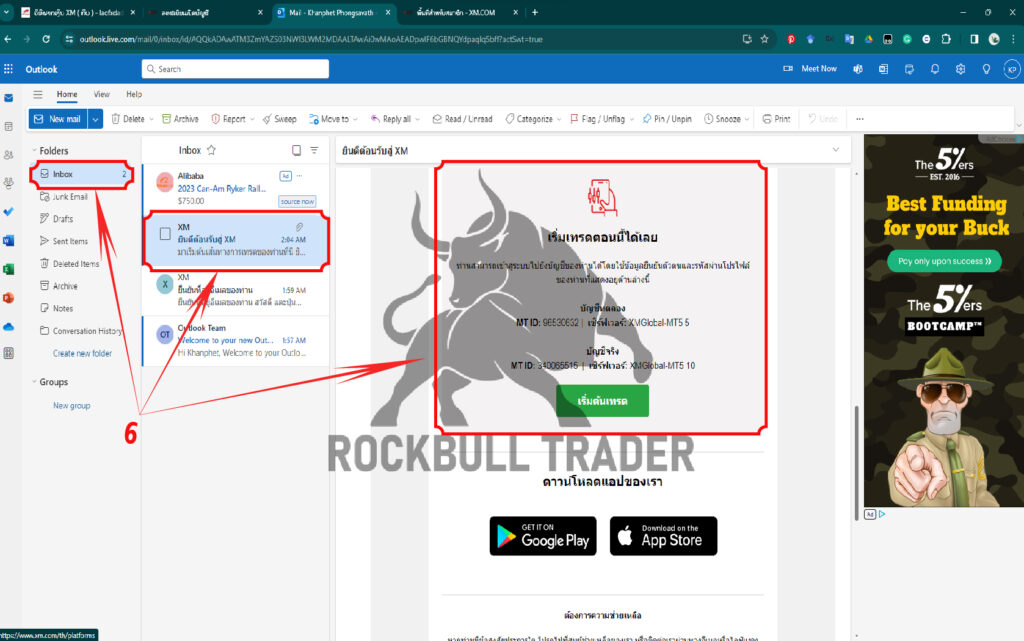
7. ແລ້ວໃຫ້ເຮົາກັບມາທີ່ໜ້າ ລັອກອິນ ໃໝ່ອີກຄັ້ງນຶ່ງ ເຮັດທຳການ ລັອກອິນ ເຂົ້າເຂົ້າລະບົບ ໂດຍນຳໃຊ້ ອີເມວ ແລະ ພາດສະເວີດ ທີ່ເຮົາໄດ້ລົງທະບຽນໄວ້ໃນຕອນທຳອິດນັ້ນ
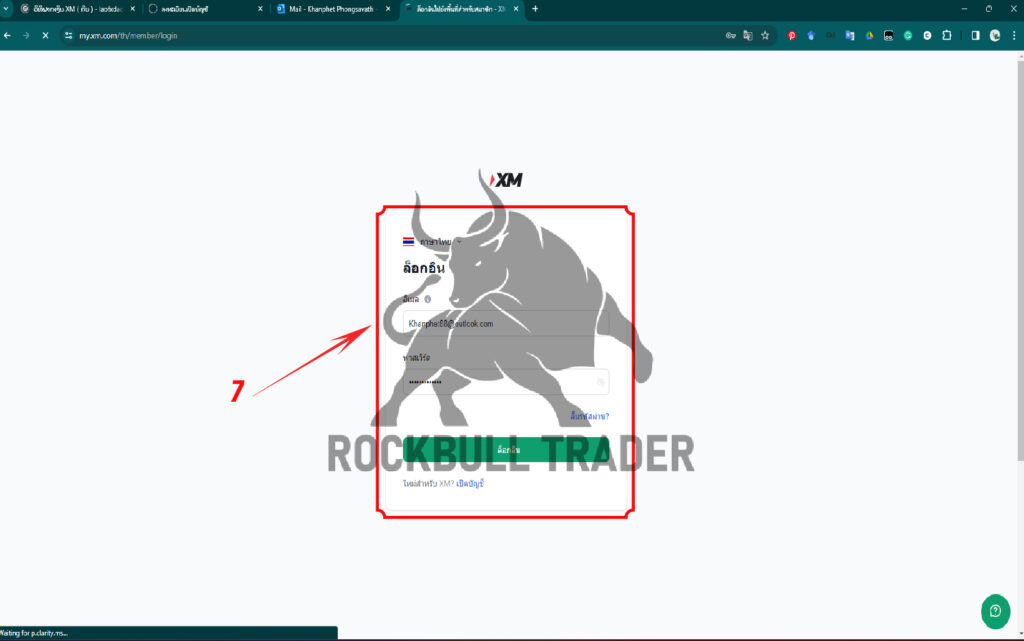
8. ເມື່ອທຳການ ລັອກອິນ ເຂົ້າມາໃນລະບົບບັນຊີເຮົາແລ້ວ ແມ່ນໃຫ້ເຂົາໄປຕິກປຸ່ມ ກວດສອບຕອນນີ້ (Verify Now)
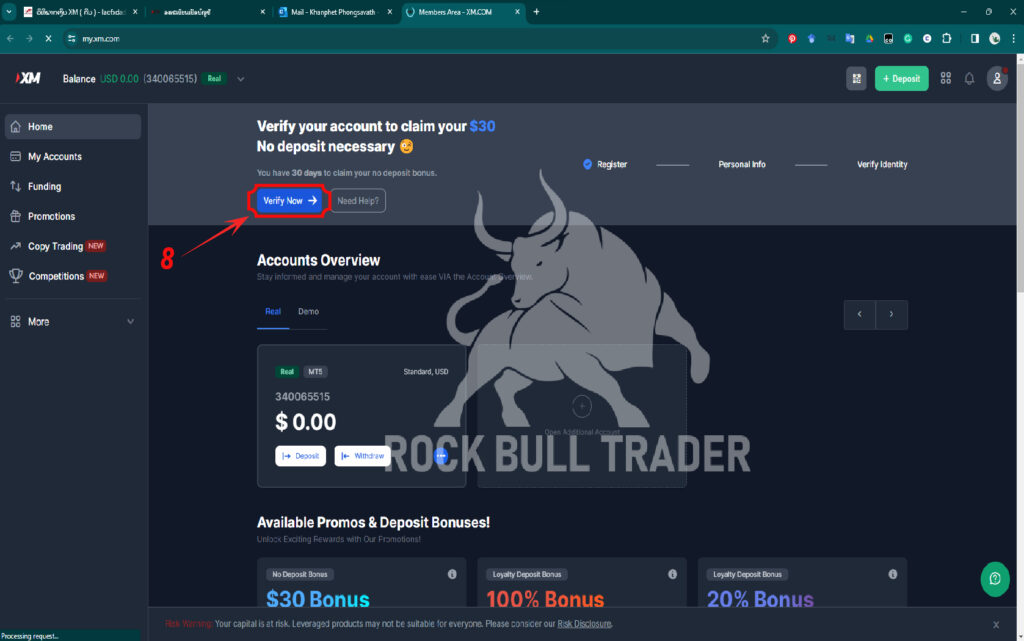
9. ປະກອບຂໍ້ມູນເພີມເຕີມກ່ຽວກັບໂປຟາຍຂອງເຮົາເຊັ່ນ: ຊື່, ຊື່ກາງ (ໃສ່ກໍ່ໄດ້ ຫຼື ບໍ່ໃສ່ກໍ່ໄດ້), ນາມສະກຸນ, ວັນເດືອນປີເກີດ, ເບີໂທລະສັບທີ່ເຮົາໄດ້ລົງທະບຽນໃນຕອນທຳອິດນັ້ນ ຫຼັງຈາກປະກອບຂໍ້ມູນຄົບແລ້ວ ກໍ່ໃຫ້ໄປຕິກປຸ່ມ ດຳເນີນການຕໍ່ໄປດັ່ງຮູບປະກອບດ້ານລຸ່ມ
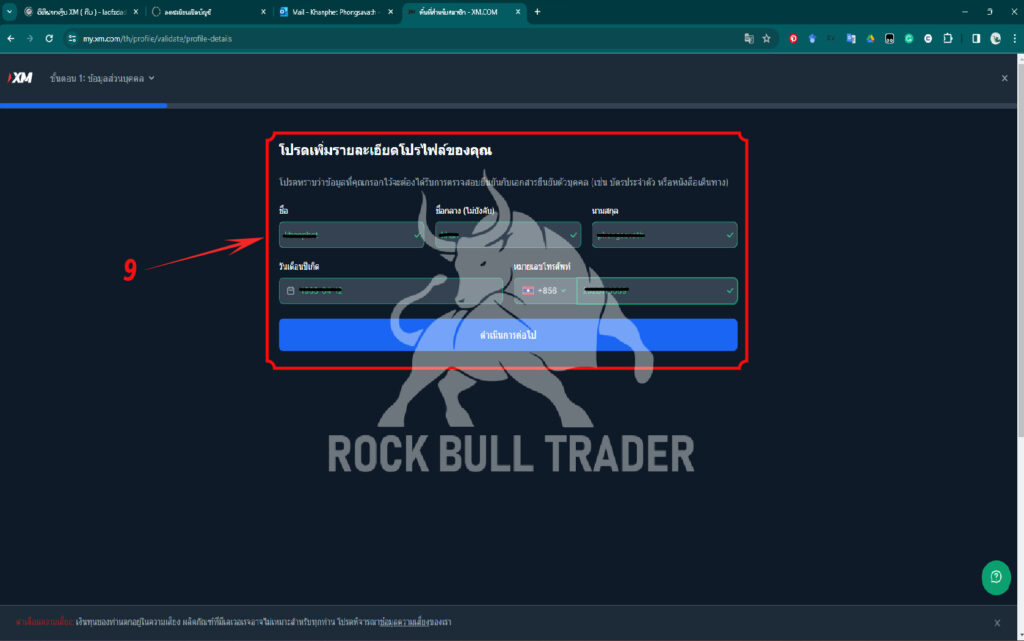
10. ໃສ່ຂໍ້ມູນກ່ຽວກັບໂປຣຟາຍຂອງເຮົາອີກຄັ້ງນຶ່ງ ປະເທດທີ່ພັກອາໃສ, ແຂວງ, ເມືອງ, ໝາຍເລກຫົນທາງ, ລະຫັດໄປສະນີ ພາຍຫຼັງສຳເລັດແລ້ວ ແມ່ນໃຫ້ກົດປຸ່ມ ເພີ່ມຂໍ້ມູນທາງດ້ານການເງີນ ດັ່ງຮູບປະກອບດ້ານລຸ່ມ
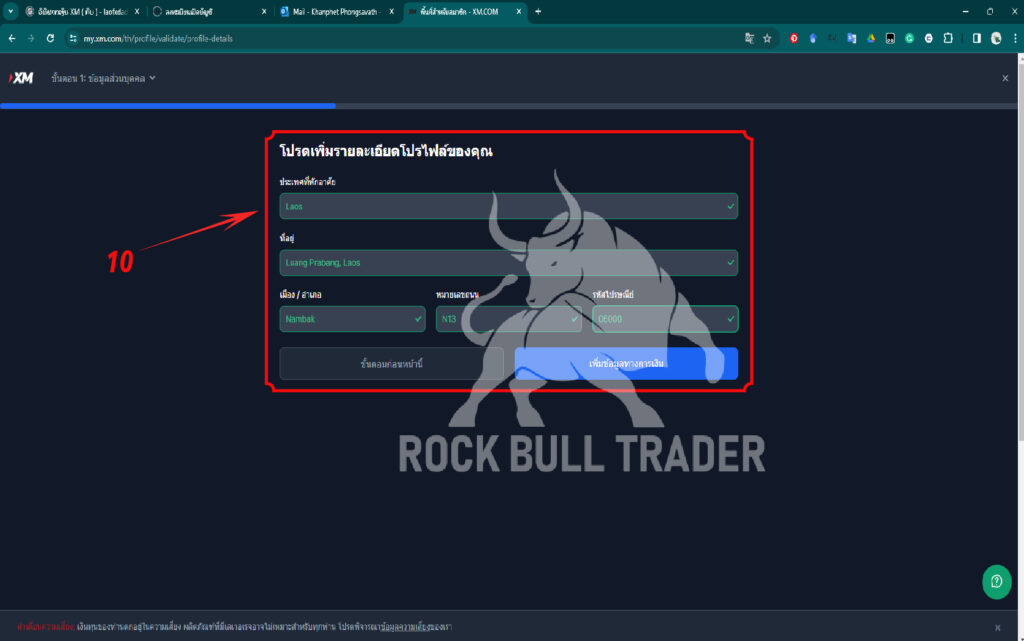
11. ໃຫ້ກົດປຸ່ມ “ແມ່ນ” ແລ້ວສີບຕໍ່ກົດປຸ່ມ ດຳເນີນການຕໍ່ໄປ ດັ່ງຮູບ
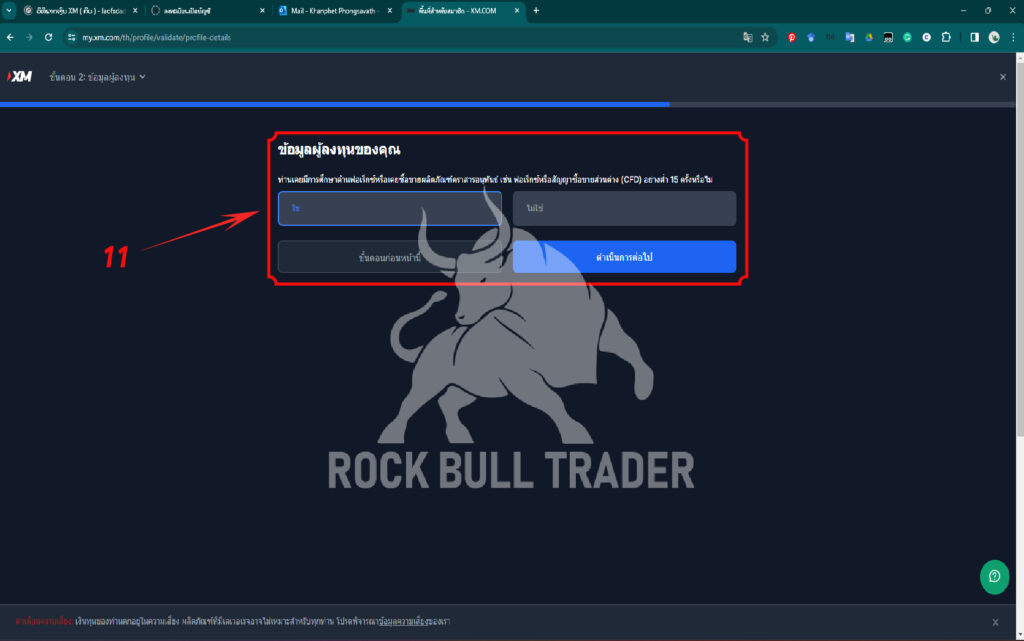
12. ທຳການອັບໂລດ ບັດປະຈຳໂຕ ດ້ານໜ້າຂອງບັດ
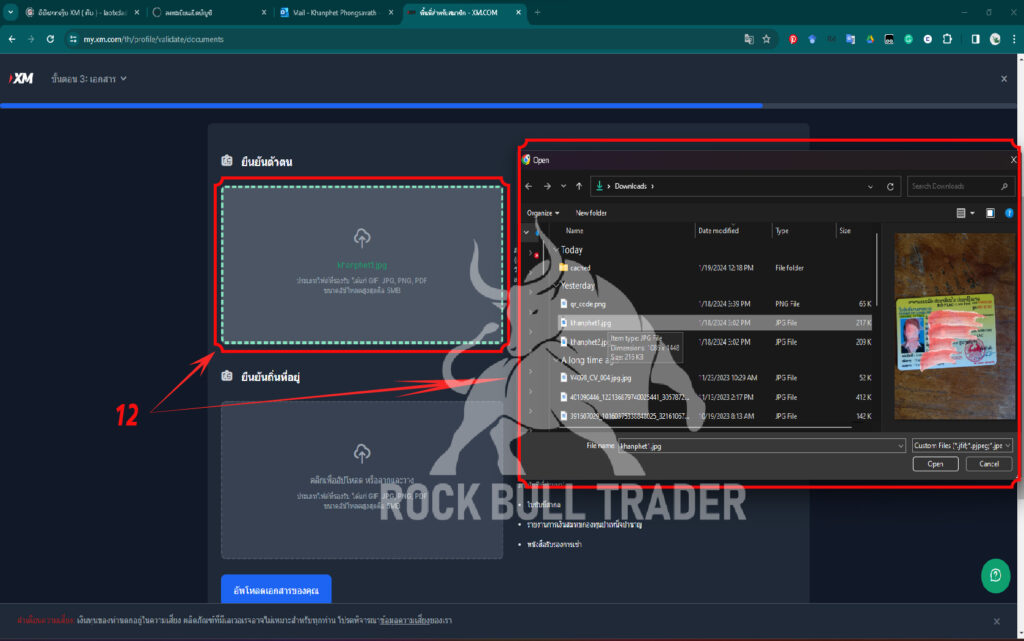
13. ທຳການອັບໂລດ ບັດປະຈຳໂຕ ດ້ານຫຼັງຂອງບັດ

14.ພາຍຫຼັງອັບໂຫຼດຮູບບັດປະຈຳໂຕສຳເລັດແລ້ວ ແລ້ວກໍ່ໃຫ້ໄປກົດທີ່ປຸ່ມ ອັບໂຫຼດເອກກະສານຂອງທ່ານ
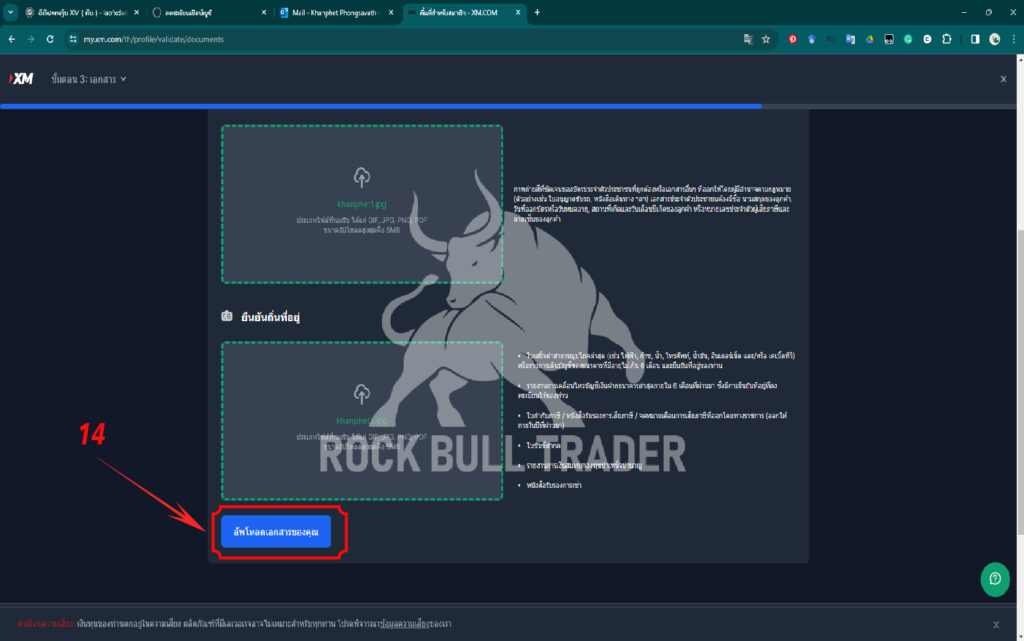
15. ແລ້ວຈະເຫັນຂໍ້ຄວາມປະກົດຂື້ນມາວ່າ ທ່ານໄດ້ອັບໂລດເອກສານສຳເລັດແລ້ວ
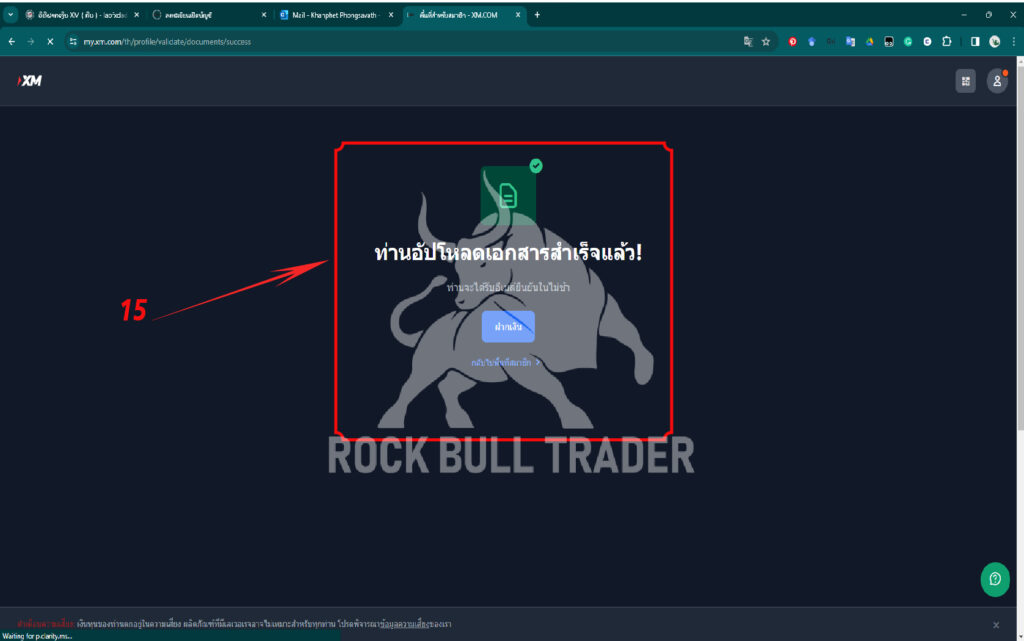
16. ກັບເຂົ້າມາກວດສອບພາຍໃນກອງອີເມວອີກຄັ້ງນຶ່ງ ແມ່ນຈະເຫັນຂໍ້ຄວາມຈາກທາງ Broker XM ສົ່ງມາໃຫ້ວ່າເຮົາໄດ້ທຳການເອກະສານທັງໝົດສຳເລັດສຳມບູນແລ້ວ ມີແຕ່ໃຫ້ເຮົາລໍຖ້າການກວດສອບເອກສານຈາກທາງ Broker ອີກຄັ້ງນຶ່ງ ເຊິ່ງຈະໃຊ້ໄລຍະເວລາ 30 ນາທີ ຫາ 1 ໂຊໂມງ ຫຼື ອາດຈະຫຼາຍກ່ວານັ້ນ ແລ້ວແຕ່ເງື່ອນໄຂ
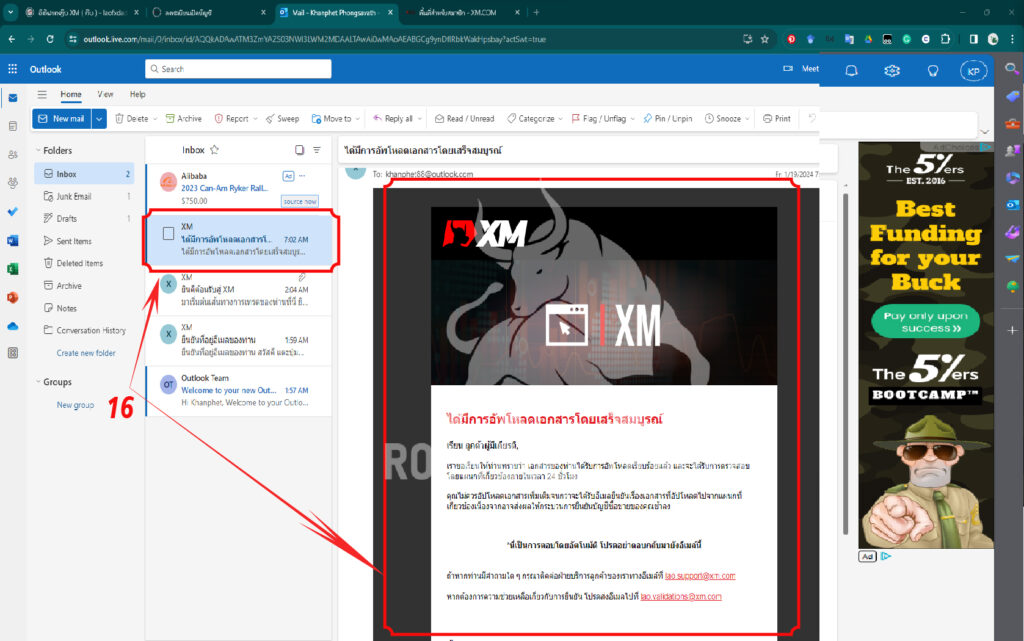
17. ຕໍ່ມາແມ່ນຈະໄດ້ຮັບອີເມວແຈ້ງວ່າ ເອກະສານຂອງເຮົາແມ່ນໄດ້ຮັບການຢືນຢັນ ຖືກຕ້ອງ ແລະ ຄົບຖ້ວນ
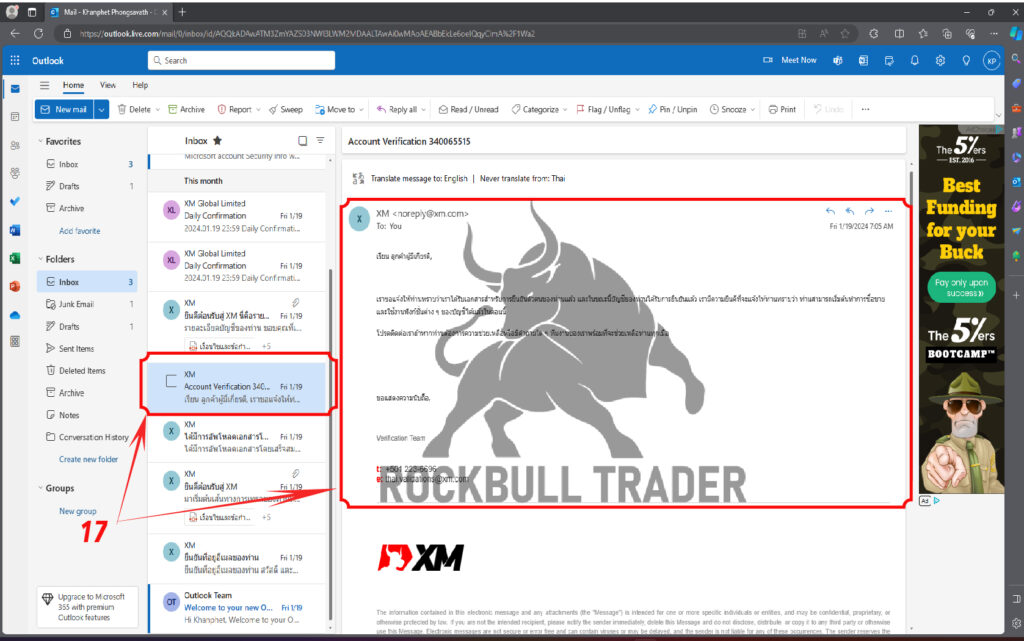
18. ຕໍ່ມາໃຫ້ເຮົາກັບເຂົ້າມາໜ້າ ລັອກອິນຂອງເຮົາອີກຄັ້ງນຶ່ງ ເພື່ອທຳການລັອກອິນເຂົ້າໃນລະບົບບັນຊີເຮົາ
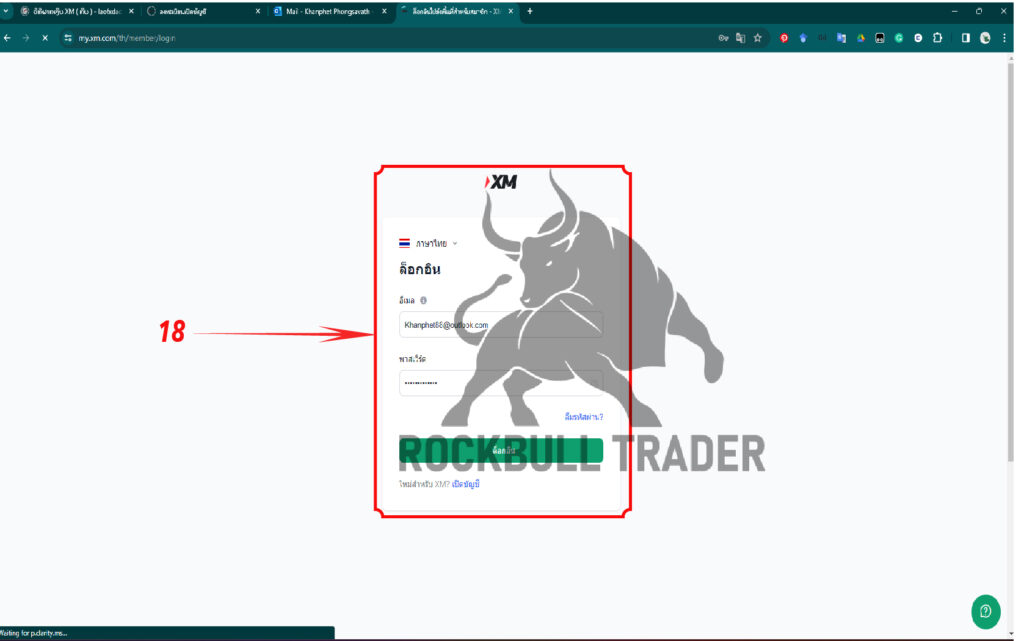
19. ເມືອລັອກອິນເຂົ້າມາໃນບັນຊີເຮົາແລ້ວຂັ້ນຕອນຕໍ່ໄປແມ່ນການເຄມເອົາໂບນັດ $30 ໂດຍໃຫ້ເຮົາໄປທີ່ປຸ່ມ ຮັບໂບນັດຂອງທ່ານໃນຕອນນີ້
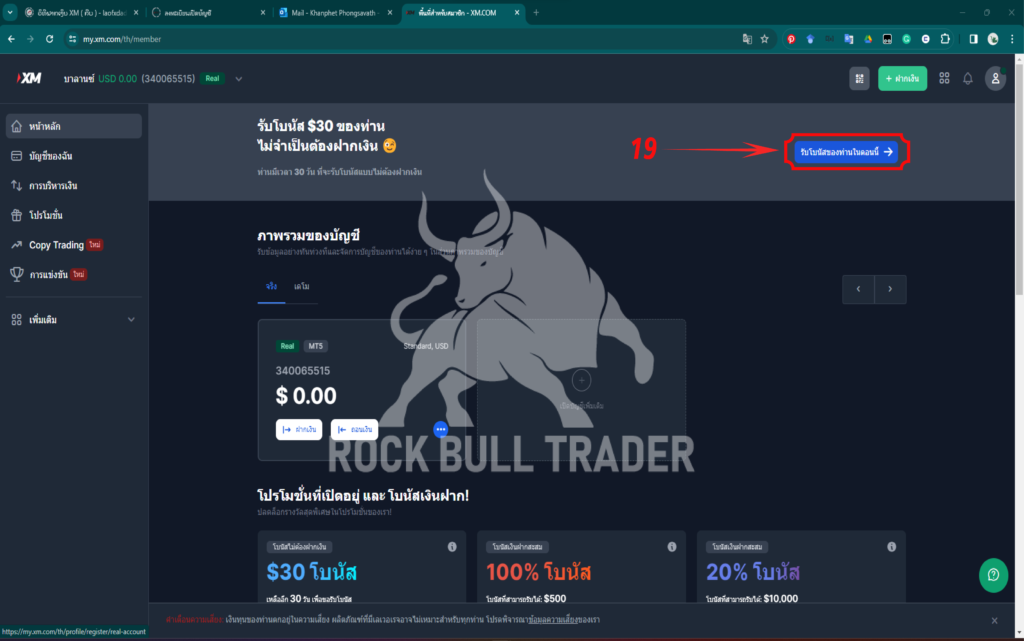
20. ໃຫ້ເຮົາປ້ອນຂໍ້ມູນໝາຍເລກໂທລະສັບໃສ່ໃນບັອກ (ໝາຍເລກໂທລະສັບທີ່ເຮົາໄດ້ລົງທະບຽນໃນເບື້ອງຕົ້ນ)
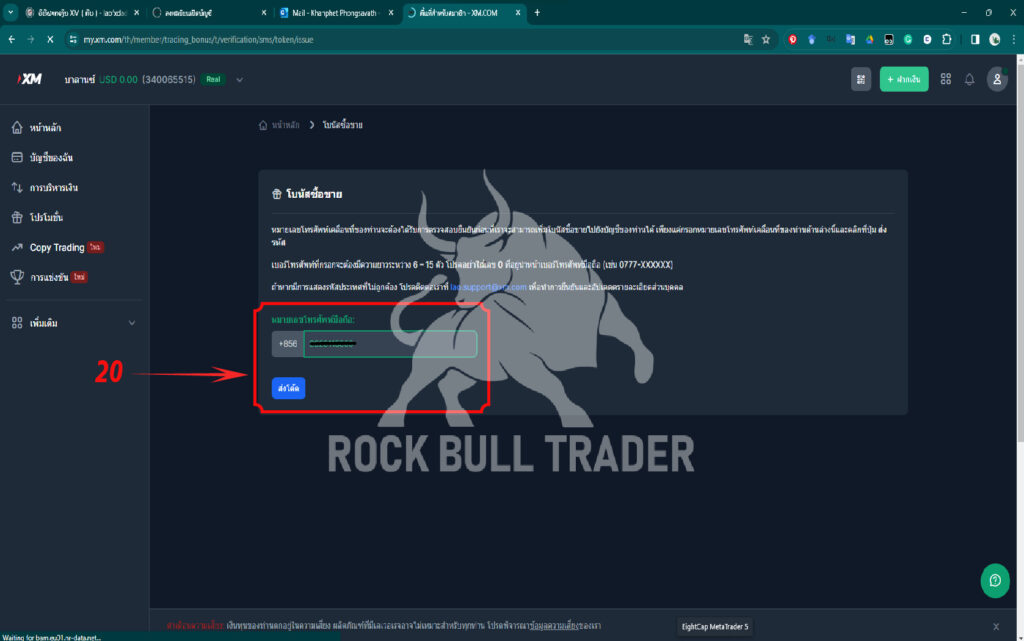
21. ຫຼັງຈາກນັ້ນແມ່ນຈະໄດ້ຮັບຂໍ້ຄວາມ ເປັນລະຫັດຢືນຢັ້ນຈຳນວນຫ້າໂຕເລກທີ່ສົ່ງມາທາງເມດເຊດ ແລ້ວໃຫ້ເຮົານຳເອົາໂຕເລກມາປ້ອນໃສ່ບອກ ດັ່ງຮູບປະກອບລຸ່ມນີ້
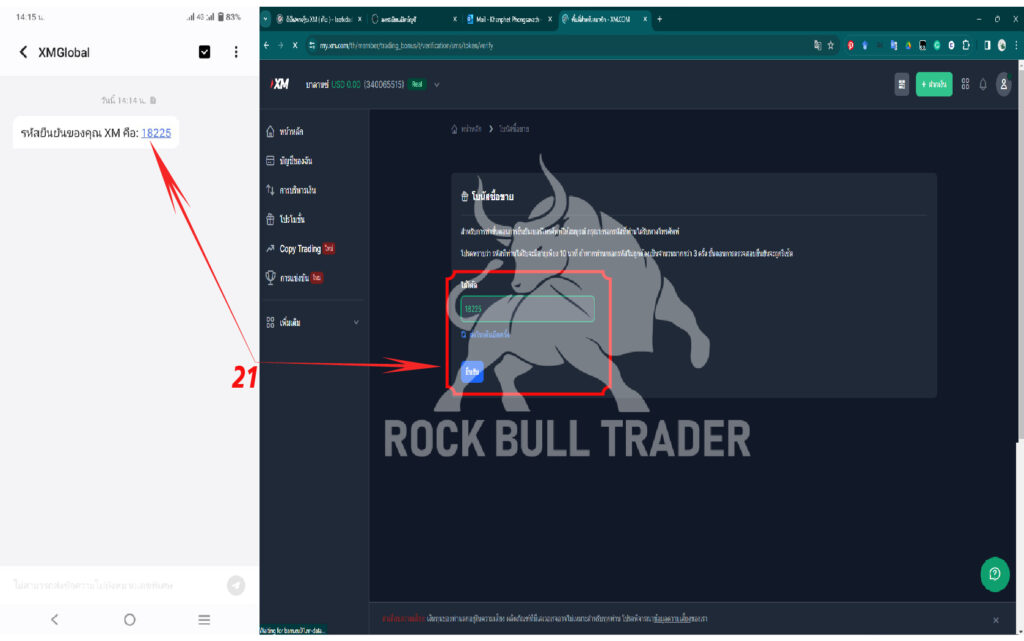
22. ມາຮອດຂັ້ນຕອນນີ້ຖືວ່າແມ່ນສຳເລັດໃນການເຄມເອົາໂບນັດ $30 ໂດນກົດປຸ່ມ ເຂົ້າໃຈແລ້ວ
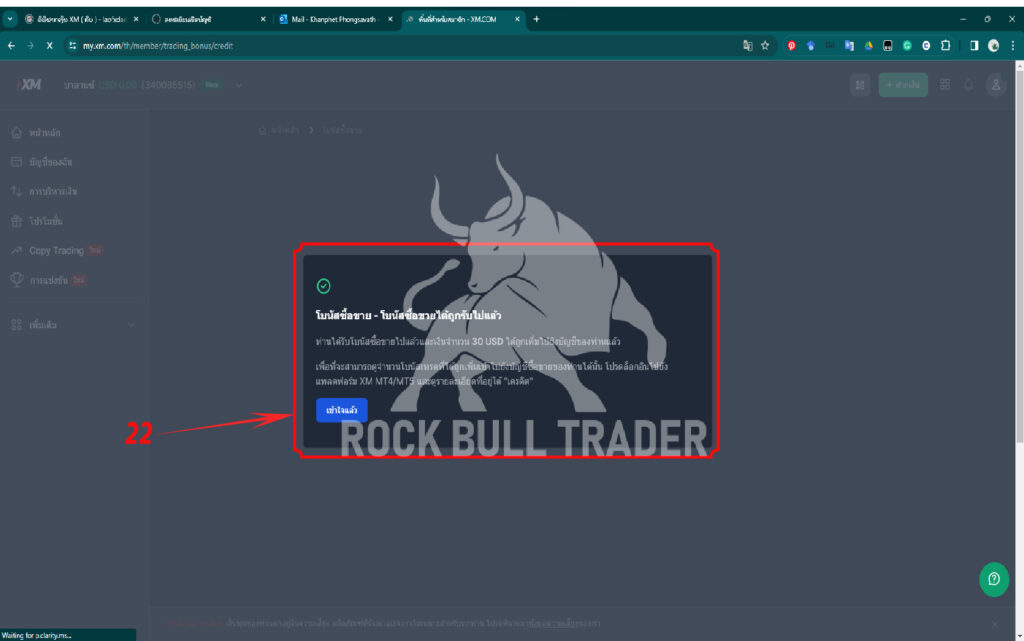
23. ເຂົ້າມາກວດສອບໃນ App MetaTader 5 ຂັ້ນຕອນແມ່ນດັ່ງຮູບປະກອບດັ່ງລຸ່ມນີ້
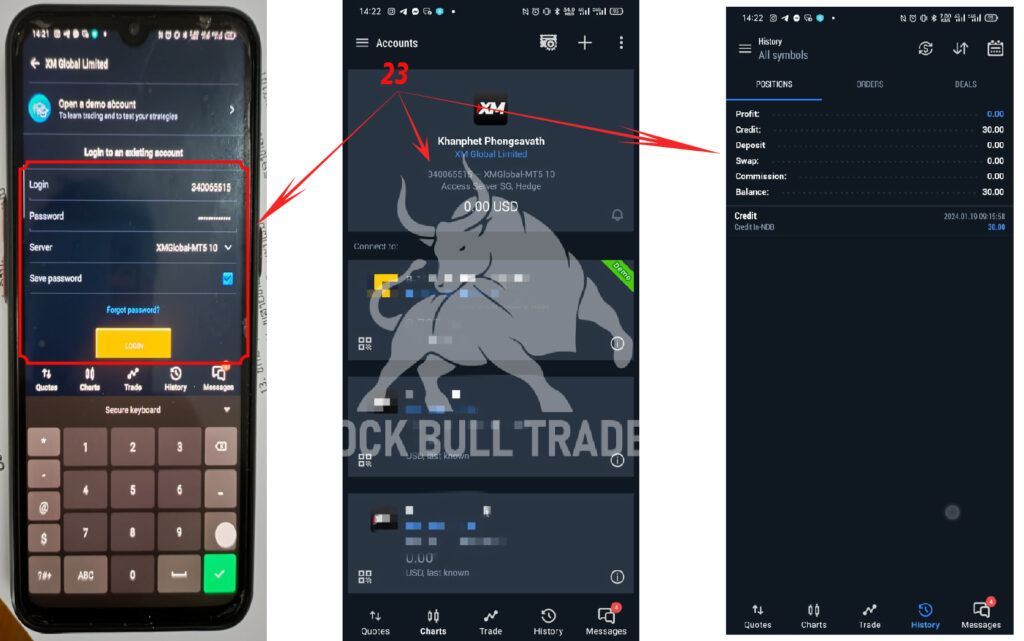
ເປີດບັນຊີ Real XM ເປີດບັນຊີ Demo XM